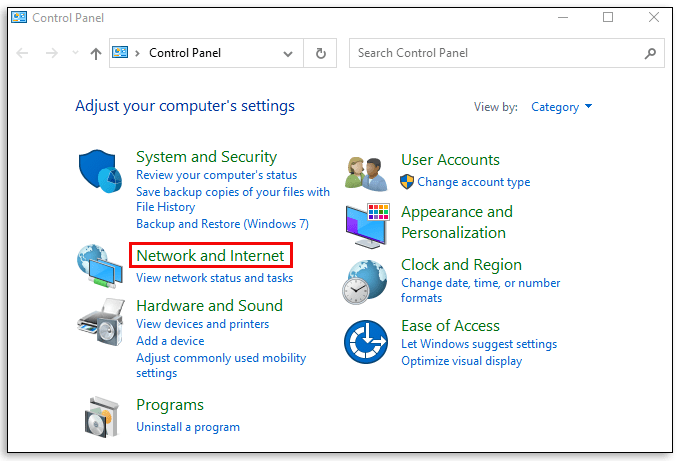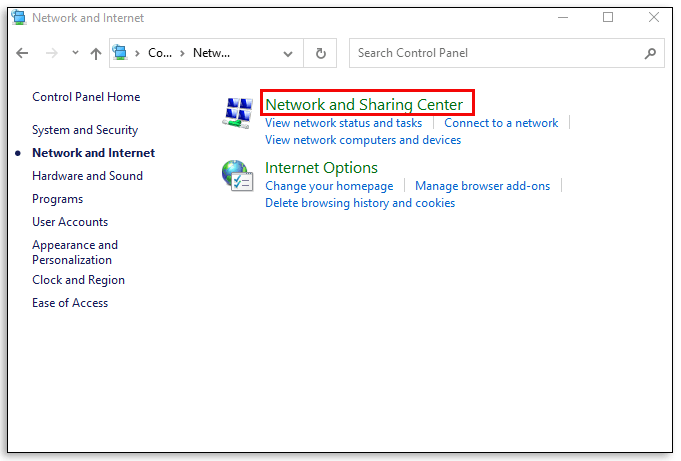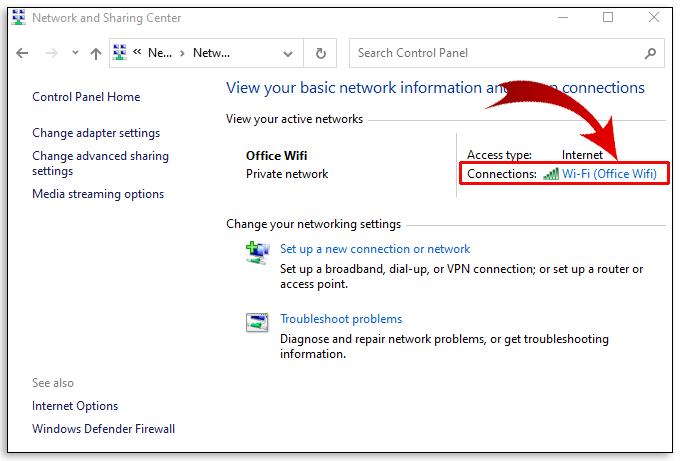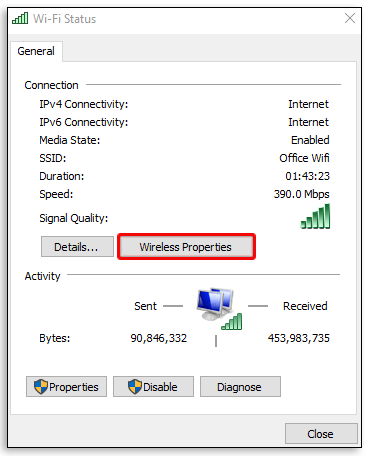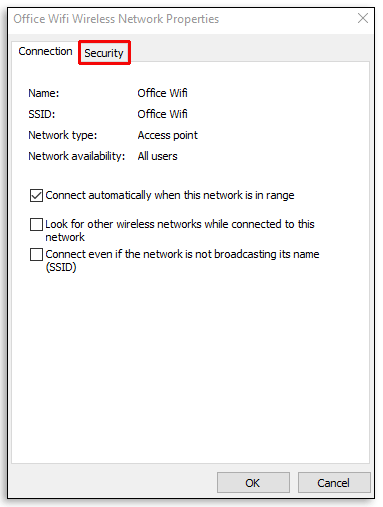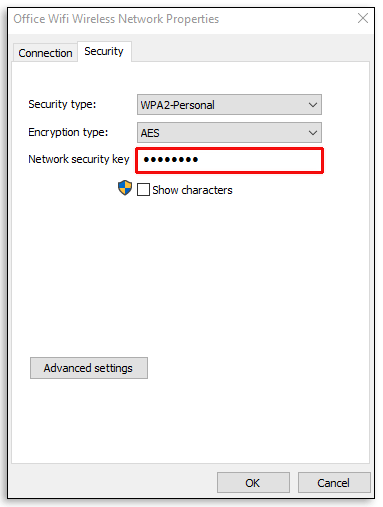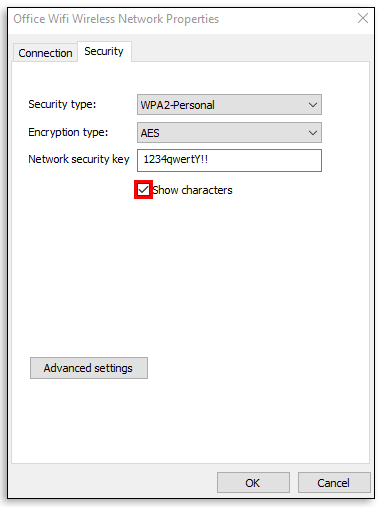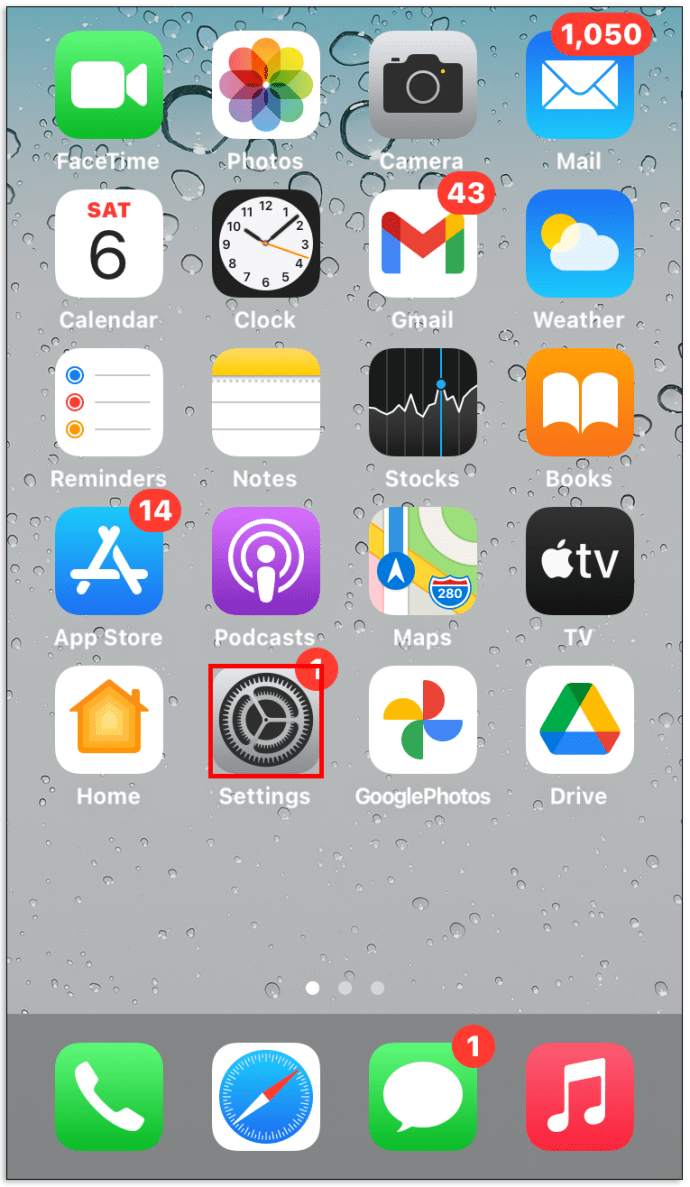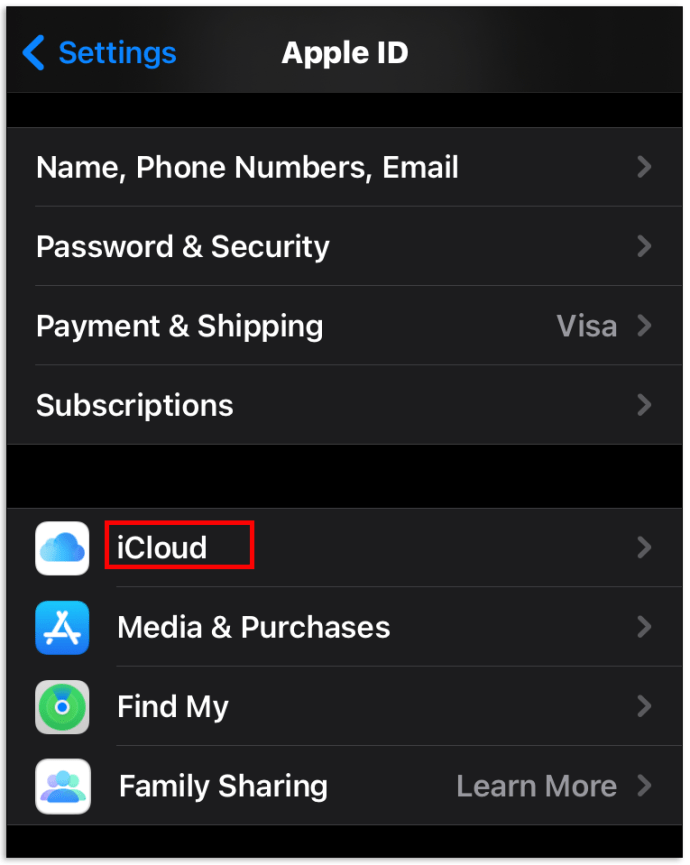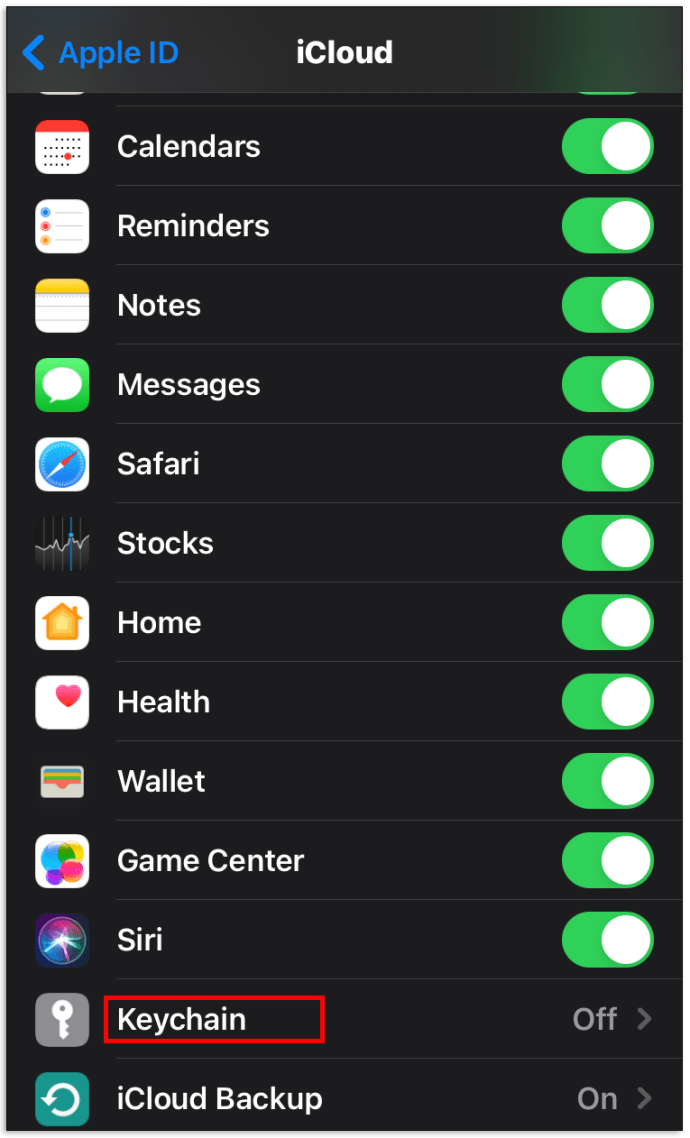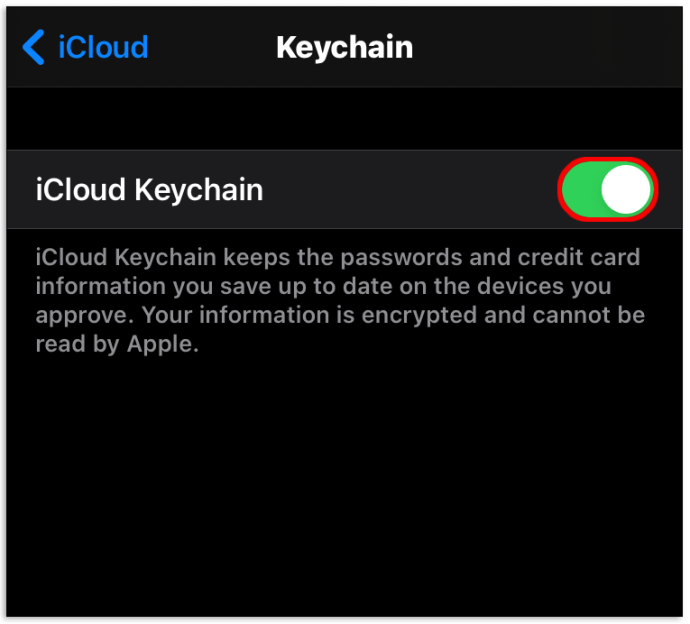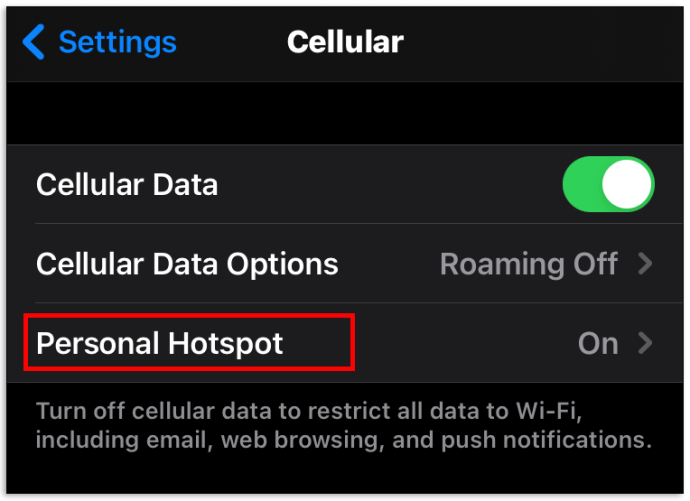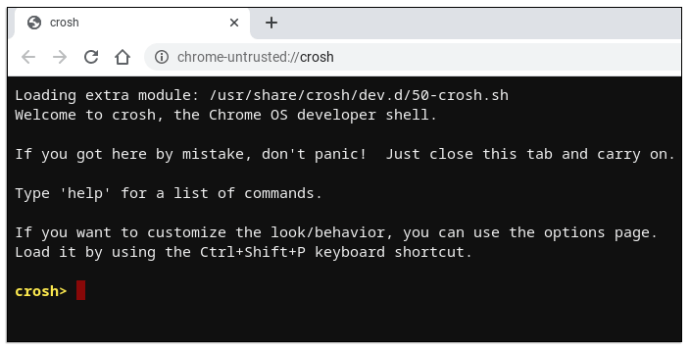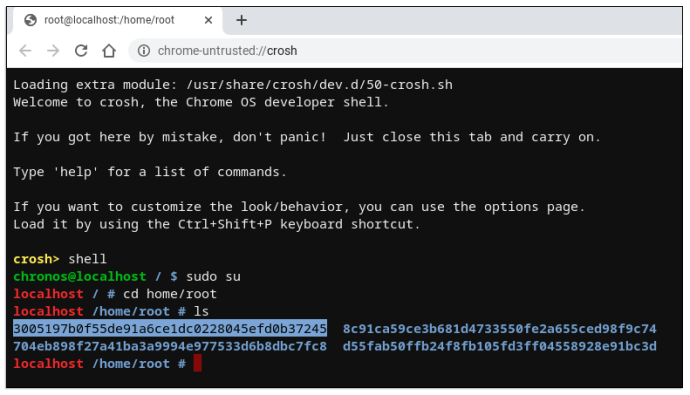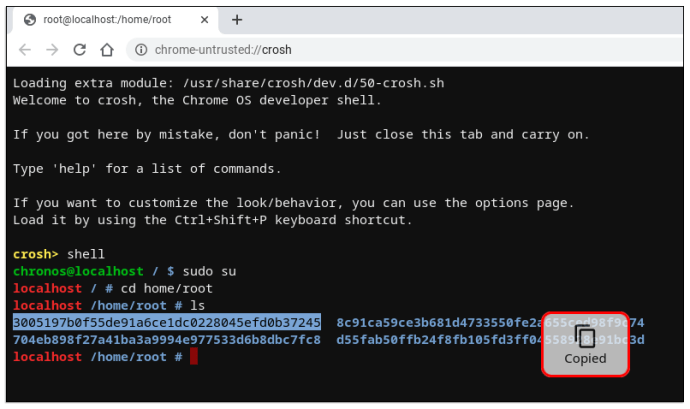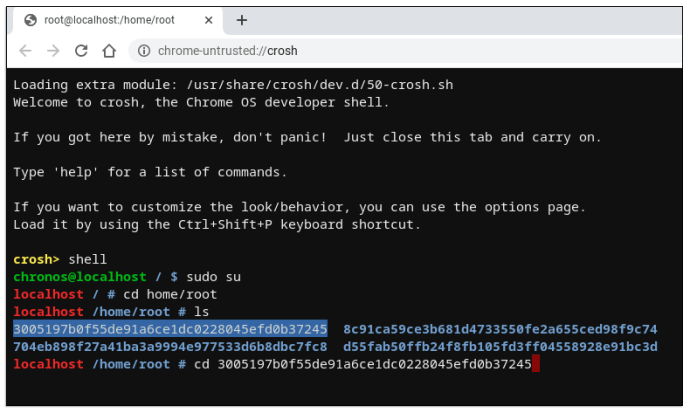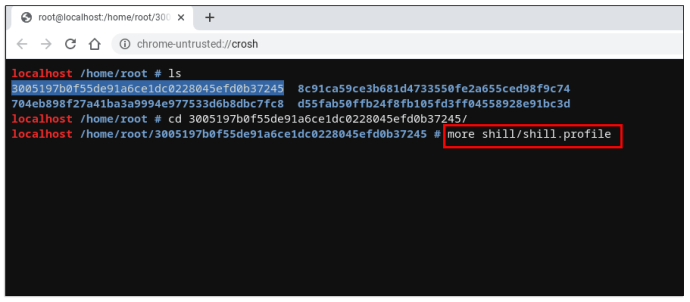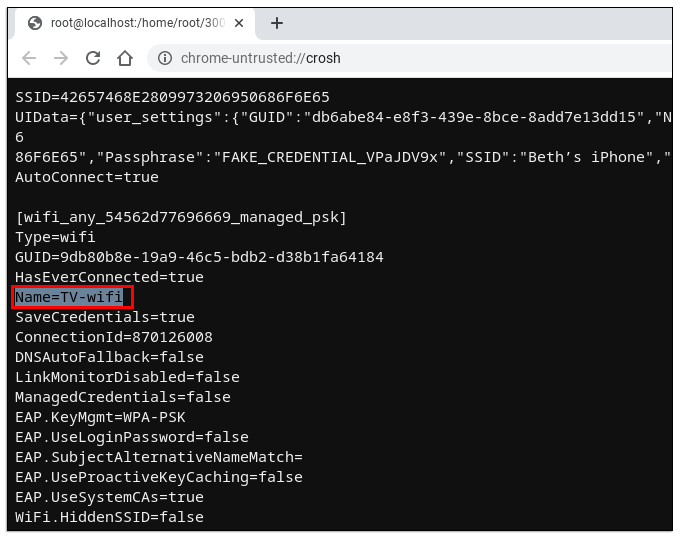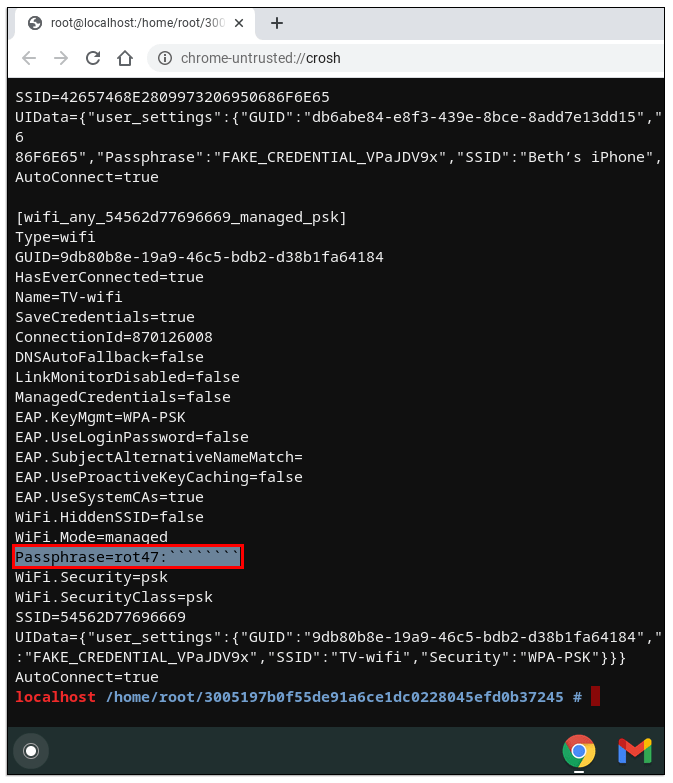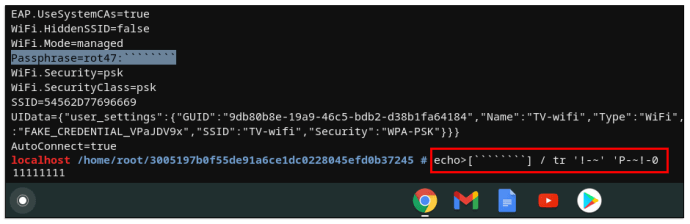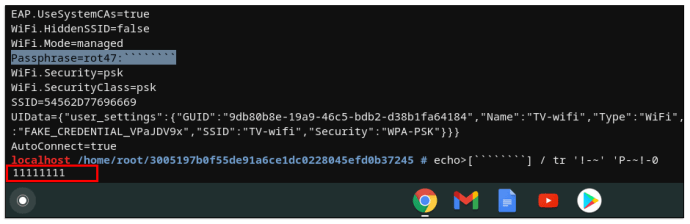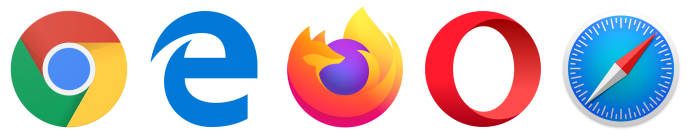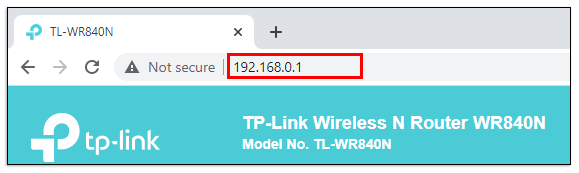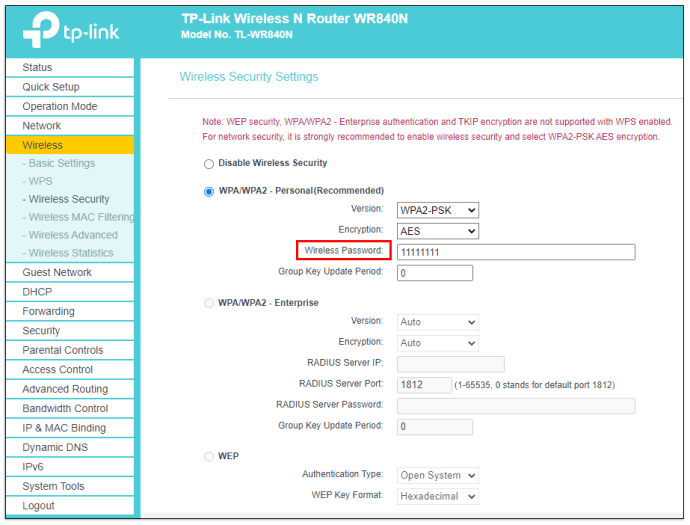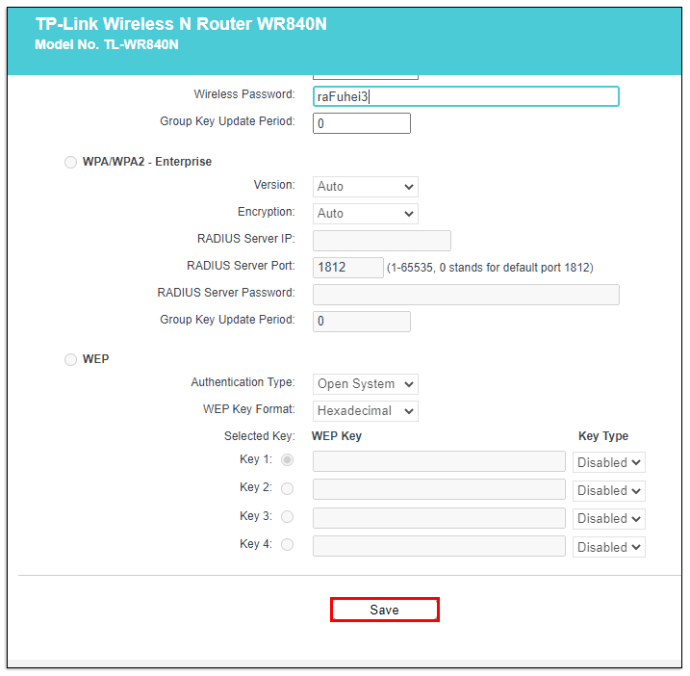يمكننا أن نتفق جميعًا على أننا نعيش في عالم يعتمد بشدة على الإنترنت. علاوة على ذلك ، أصبح المنزل بدون اتصال Wi-Fi أمرًا لا يمكن تصوره تقريبًا هذه الأيام. هذا هو السبب في أن عدم القدرة على العثور على كلمة المرور لجهاز توجيه Wi-Fi الخاص بك قد يكون أمرًا محبطًا للغاية. بدون كلمة مرور ، لن تتمكن من الوصول إلى جهاز التوجيه ، مما يعني عدم توفر اتصال بالإنترنت للأجهزة اللاسلكية الخاصة بك.

في هذه المقالة ، ستتعلم كيفية العثور على كلمة مرور Wi-Fi باستخدام أجهزة مختلفة.
كيفية البحث عن كلمة مرور Wi-Fi الخاصة بك
قبل المتابعة إلى أي خطوات أخرى ، حاول استخدام كلمة المرور الافتراضية على جهازك. يأتي كل جهاز توجيه مع كلمة مرور افتراضية ، والتي تميل إلى أن تكون سلسلة من الأرقام والحروف العشوائية. الخطوة الأولى عند البحث عن كلمة مرور افتراضية هي فحص الجهاز بصريًا. في مكان ما (عادةً في الجزء الخلفي من الجهاز أو تحته) ، ستجد ملصقًا يحتوي على رمز شريطي ومعلومات أخرى تتعلق بالموجه.
يجب أن يحتوي هذا الملصق على SSID للجهاز (اسم الشبكة الافتراضي) وكلمة المرور. إذا قمت بتغيير كلا جزأين معلومات تسجيل الدخول ، فلن تتمكن من الوصول إلى جهاز التوجيه باستخدام المعلومات الافتراضية.
من ناحية أخرى ، إذا لم تقم بتغيير هذه المعلومات ، فقد لا تتمكن من العثور على هذا الملصق على جهاز التوجيه الخاص بك. يجب أن تحتوي الوثائق المرفقة مع جهاز التوجيه المعني على هذه المعلومات أيضًا.
إذا لم يكن أي من هذه الحلول خيارًا ، فحاول استخدام "admin" كاسم مستخدم وكلمة مرور لجهاز التوجيه الخاص بك. حاول أيضًا ترك حقل كلمة المرور فارغًا.
كيفية البحث عن كلمة مرور Wi-Fi على نظام التشغيل Windows 10
إذا كنت متصلاً بشبكة لاسلكية على جهاز الكمبيوتر الذي يعمل بنظام Windows 10 ، فيمكنك العثور على معلومات تسجيل الدخول الخاصة بها بسهولة نسبيًا.
- انقر على يبدأ في الزاوية اليسرى السفلية من الشاشة.

- اكتب في "لوحة التحكموضرب يدخل.

- في ال لوحة التحكم القائمة ، انتقل إلى شبكة تواصل وانترنت.
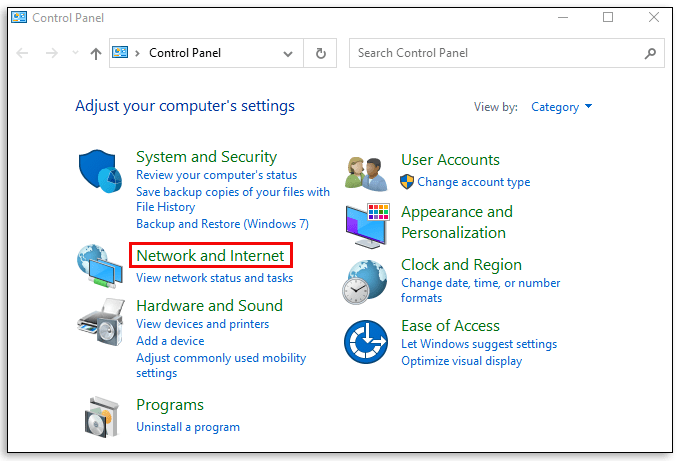
- ثم اضغط مركز الشبكة والمشاركة.
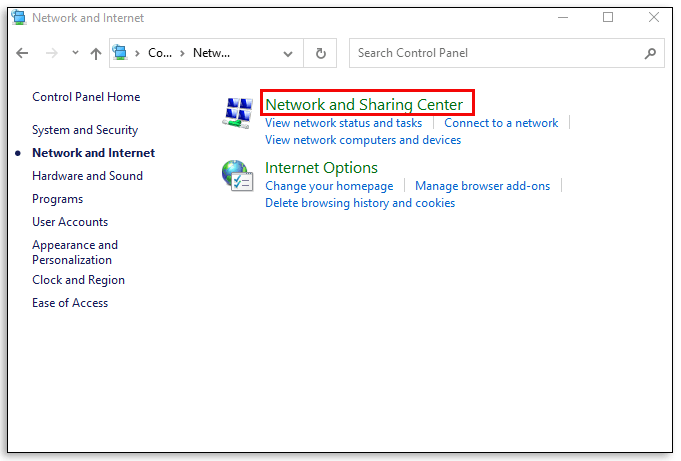
- في الجزء الأيسر من الشاشة ، حدد الشبكة التي تتصل بها حاليًا.
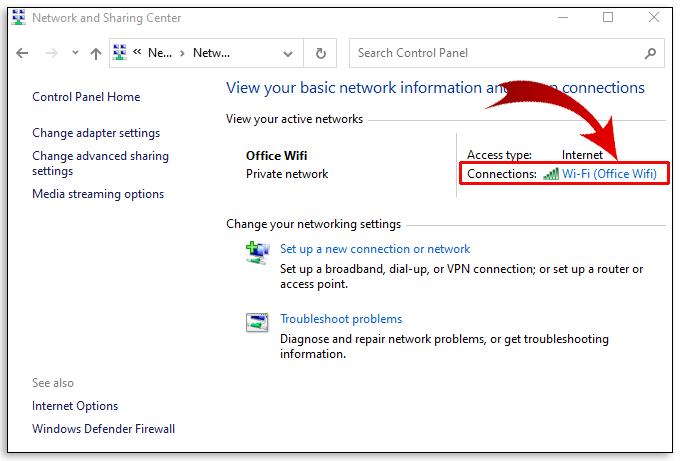
- في النافذة الجديدة ، انقر فوق الخصائص اللاسلكية.
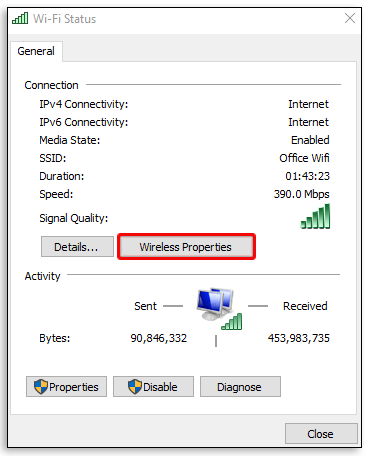
- اذهب إلى حماية علامة التبويب في النافذة الجديدة.
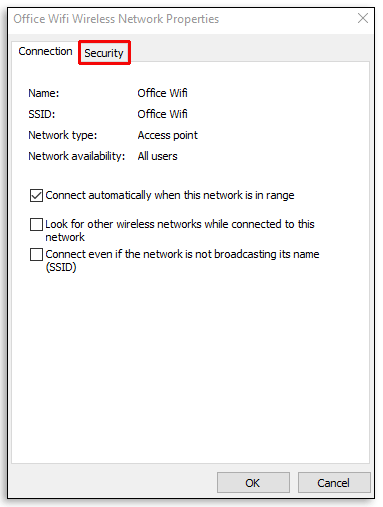
- كلمة المرور تحت مفتاح الامان للشبكة.
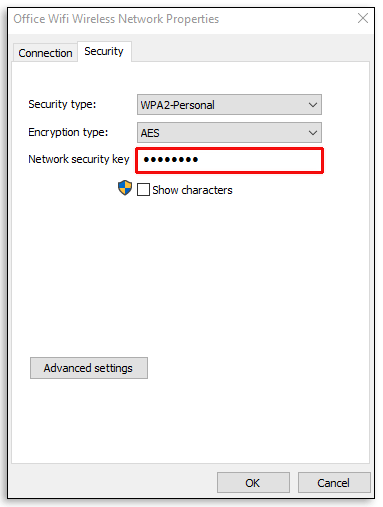
- لعرض كلمة المرور ، حدد المربع بجوار إظهار الشخصيات وتأكيد.
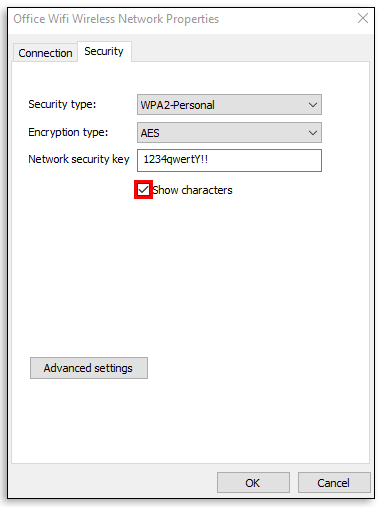
بمجرد الانتهاء ، يوصى بإلغاء تحديد المربع المجاور لـ إظهار الشخصيات مرة أخرى ، لأسباب تتعلق بالسلامة.
كيفية البحث عن كلمة مرور Wi-Fi على جهاز Mac
إذا كنت تستخدم جهاز كمبيوتر Apple ، فسيتم تحديد كلمة مرور جهاز التوجيه بطريقة مختلفة.

- صحافة يأمر + الفراغ و ال أضواء كاشفة ستفتح أداة البحث.
- اكتب في "الوصول إلى سلسلة المفاتيحوضرب يدخل.
- في ال الوصول إلى سلسلة المفاتيح التطبيق ، ابحث عن اسم شبكتك اللاسلكية وحدده.
- ثم ، انقر فوق أنا الموجود في الجزء السفلي من النافذة.
- في النافذة التي تظهر ، حدد المربع بجوار عرض كلمة المرور.
- أدخل اسم المستخدم وكلمة المرور لجهاز Mac الخاص بك.
- بعد القيام بذلك ، سيعرض جهاز الكمبيوتر الخاص بك كلمة مرور Wi-Fi للشبكة التي تتصل بها.
كيفية البحث عن كلمة مرور Wi-Fi على iPhone
على غرار الوصول إلى كلمات مرور Wi-Fi على أجهزة Mac ، يمكن لأجهزة iOS استخدام ملف سلسلة مفاتيح iCloud أداة للمساعدة في الوصول إلى كلمة مرور جهاز التوجيه.
- افتح ال إعدادات تطبيق.
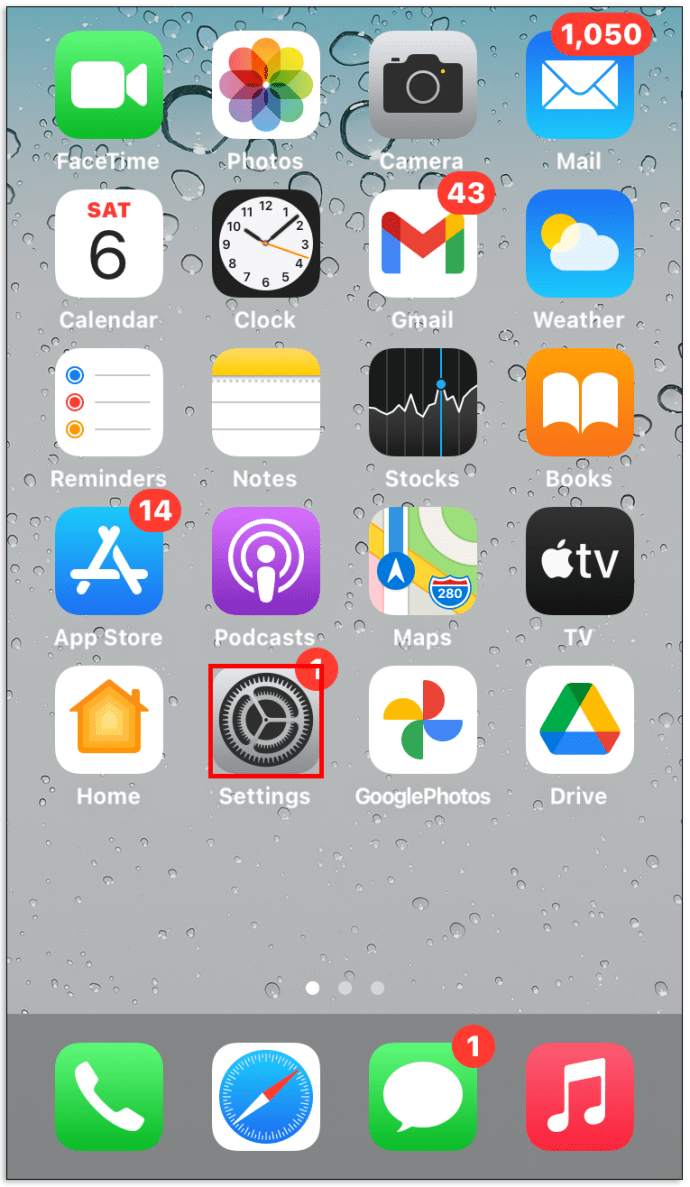
- اذهب إلى iCloud.
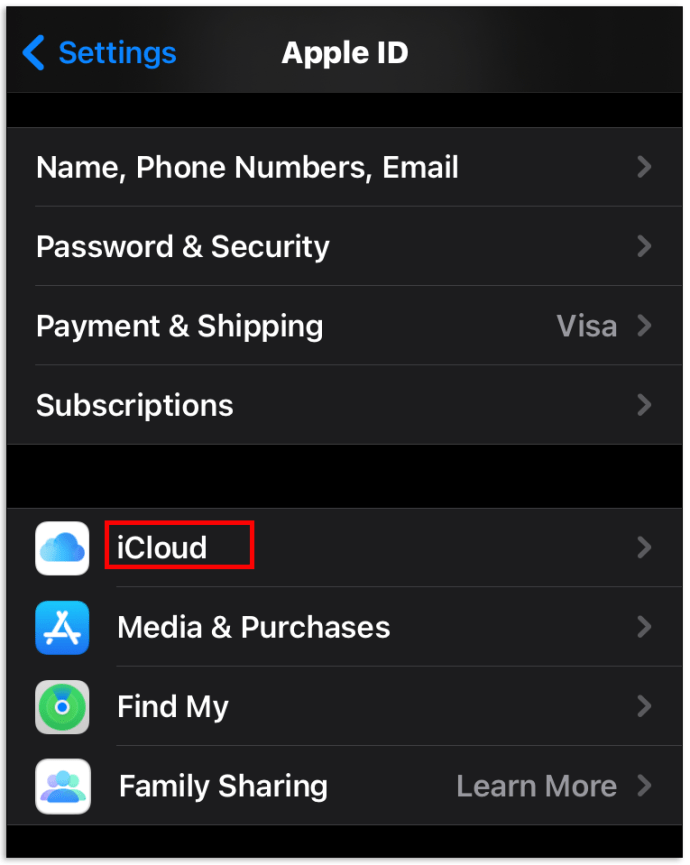
- يختار سلسلة مفاتيح.
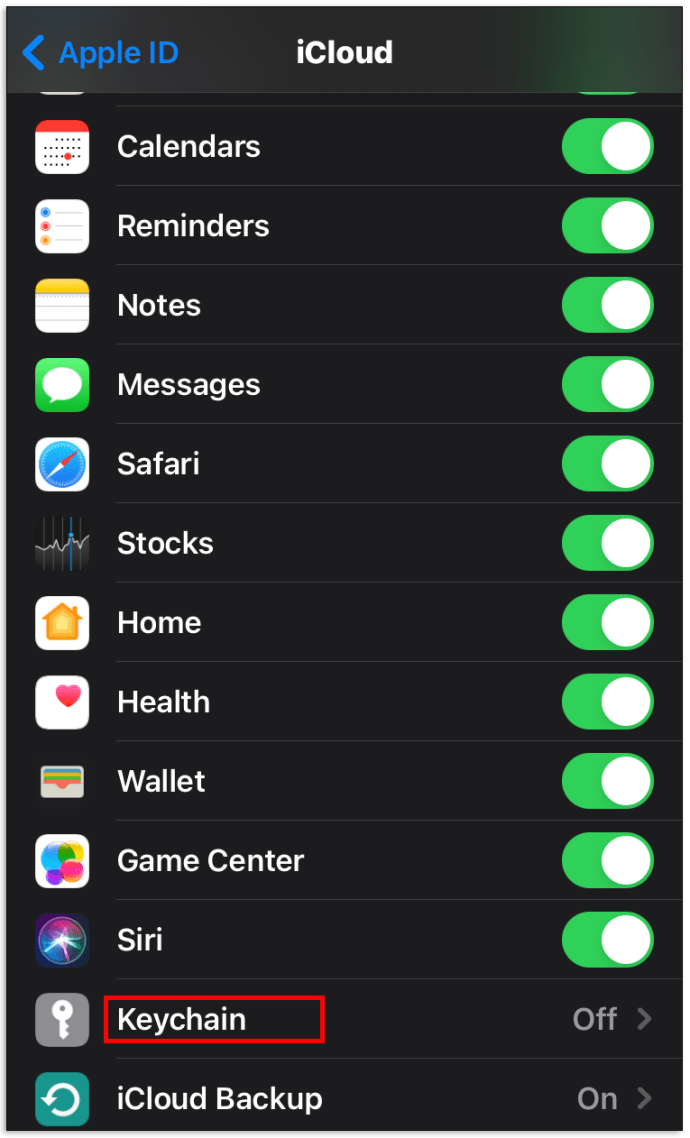
- اقلب المفتاح.
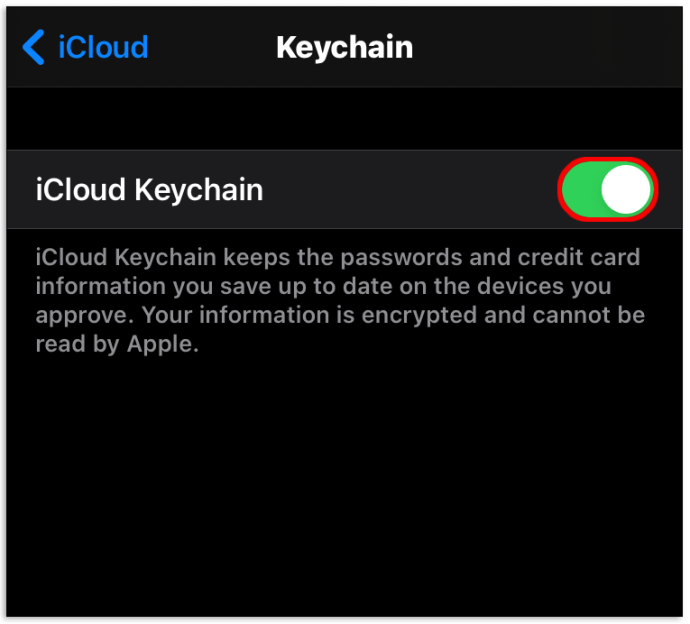
- قم بتشغيل نقطة اتصال شخصية ميزة على جهاز iOS الخاص بك.
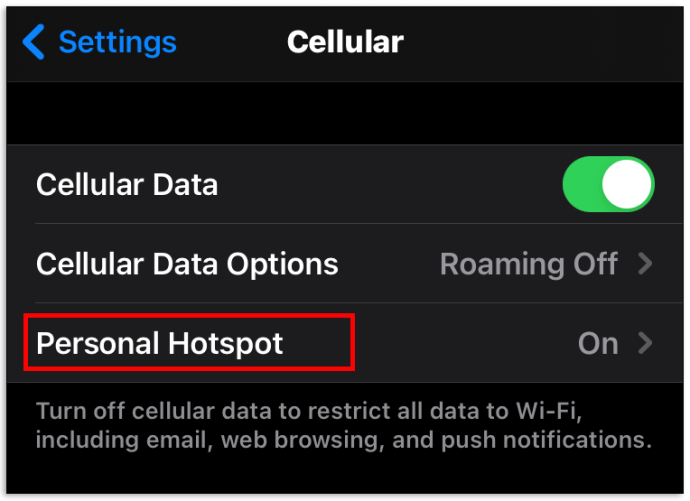
- بعد ذلك ، قم بتوصيل جهاز كمبيوتر Mac بجهاز iOS الخاص بك.
- افتح ال الوصول إلى سلسلة المفاتيح تطبيق.
- تحت فئة، تحديد كلمات السر.
- ابحث عن شبكتك وانقر عليها نقرًا مزدوجًا.
- حدد المربع بجوار عرض كلمة المرور.
- أدخل معلومات تسجيل الدخول إلى جهاز Mac الخاص بك.
كيفية البحث عن كلمة مرور Wi-Fi على Android
يمكن أيضًا للأجهزة اللوحية والهواتف الذكية التي تعمل بنظام Android الوصول إلى كلمات مرور Wi-Fi. ومع ذلك ، ضع في اعتبارك أن هذه الإرشادات قد تختلف من جهاز لآخر.
- افتح ملفات إعدادات تطبيق.
- انتقل إلى واي فاي subenu.
- في صفحة إعدادات Wi-Fi ، حدد الشبكات المحفوظة.
- حدد شبكتك اللاسلكية.
- يختار شارك، الموجود في الجزء العلوي من الشاشة.
- سيطلب جهازك مسح وجهك / بصمة إصبعك أو إدخال رقم التعريف الشخصي / كلمة المرور.
- سيتم سرد كلمة المرور في نص ، أسفل رمز الاستجابة السريعة مباشرة.
- لنسخ كلمة المرور باستخدام هاتف آخر ، امسح رمز الاستجابة السريعة ضوئيًا.
كيفية البحث عن كلمة مرور Wi-Fi على Chromebook
يعد الحصول على كلمة مرور Wi-Fi على جهاز Chromebook أمرًا سهلاً للغاية.
- صحافة كنترول + بديل + تي لفتح ملف قذيفة كروش.
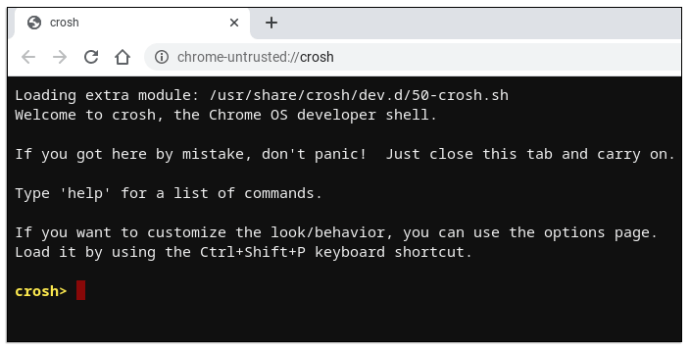
- اكتب هذا في:
"الصدف
sudo سو
القرص المضغوط المنزل / الجذر
ls "
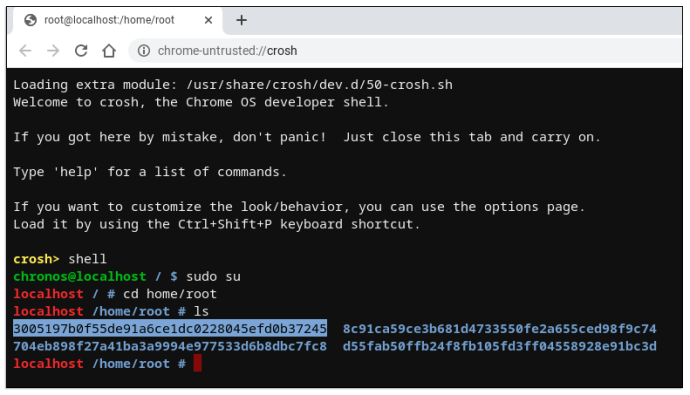
- انسخ سلسلة الرمز التي تظهر.
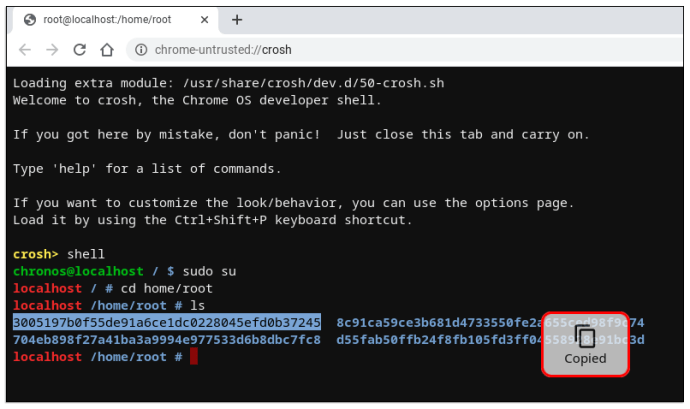
- نوع "قرص مضغوط، "الصق السلسلة ، واضغط يدخل.
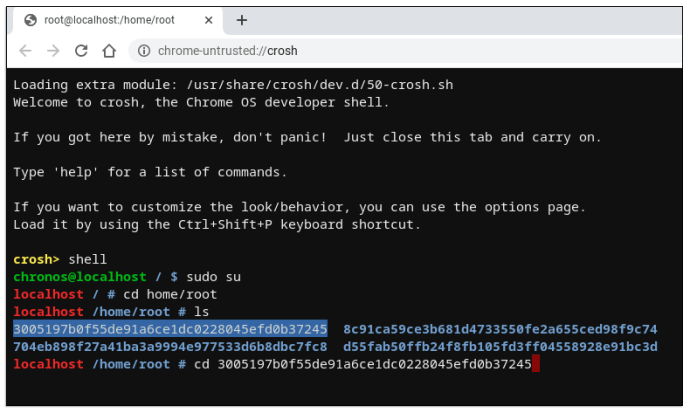
- نوع "المزيد من شلن / شل”
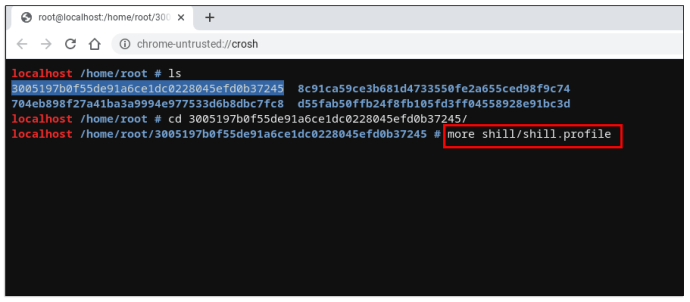
- ابحث عن اسم شبكتك.
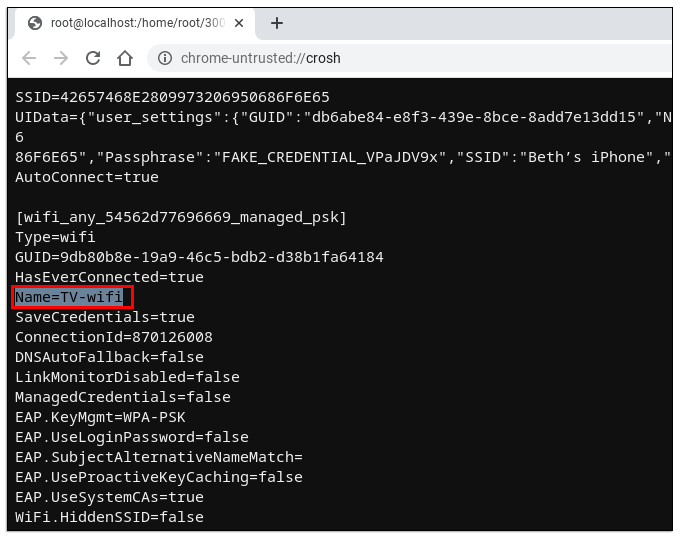
- في مكان ما أسفل اسم الشبكة ، سترى علامة "عبارة المرور = rot47" خط.
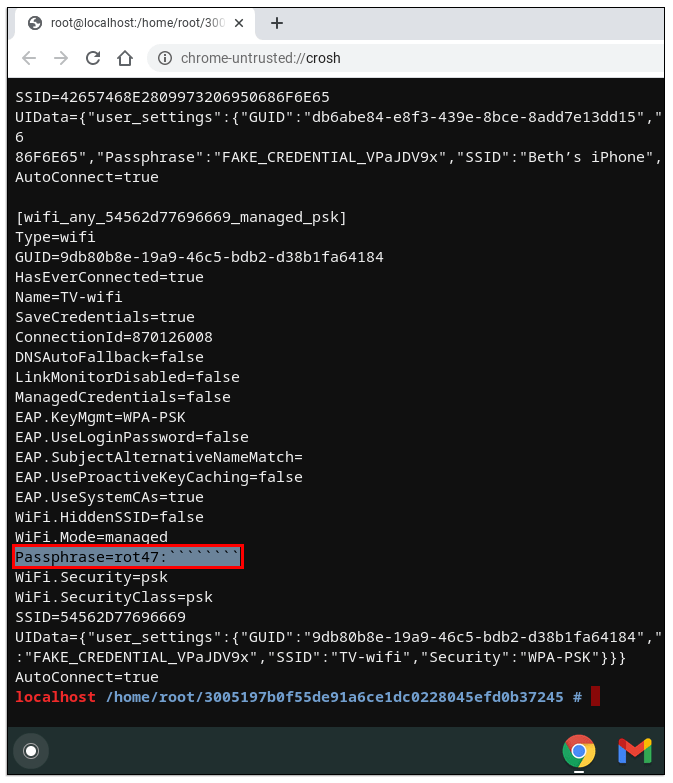
- انسخ النص العشوائي بجوار هذا السطر.

- فك تشفيرها باستخدام “صدى> [أدخل النص المنسوخ] / tr "! - ~" "P- ~! -O"”
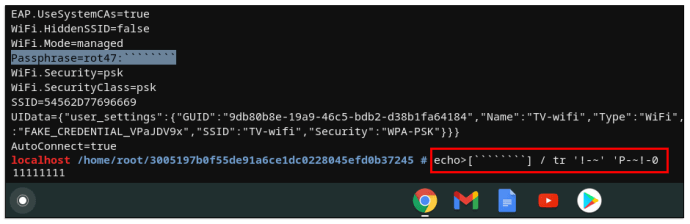
- يجب أن يتم عرض كلمة مرور Wi-Fi الخاصة بك.
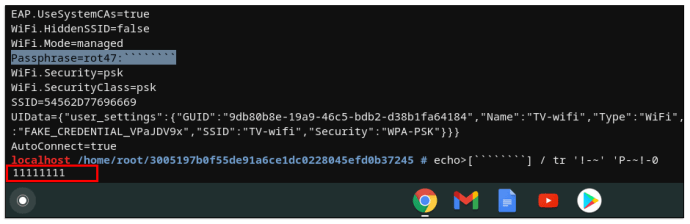
كيفية البحث عن كلمة مرور Wi-Fi الخاصة بك مع Xfinity
هذه هي أسهل طريقة لمعرفة كلمة مرورك X1 TV Box من Xfinity.
- اضغط على الزر Xfinity الموجود بجهاز التحكم عن بُعد الخاص بـ Xfinity.
- انتقل إلى تطبيقات أيقونة.
- انتقل إلى تطبيق Xfinity دخول.
- يختار إظهار كلمة مرور Wi-Fi.
كيفية تعيين كلمة مرور على شبكة Wi-Fi الخاصة بك
يعد تغيير / تعيين كلمة مرور على جهاز توجيه Wi-Fi أمرًا سهلاً للغاية. تأكد من أنك تستخدم جهاز كمبيوتر متصل بالشبكة المعنية. يُنصح باستخدام كابل Ethernet هنا ، بدلاً من الخيار اللاسلكي الأقل استقرارًا.
- افتح متصفحًا على جهاز الكمبيوتر الخاص بك.
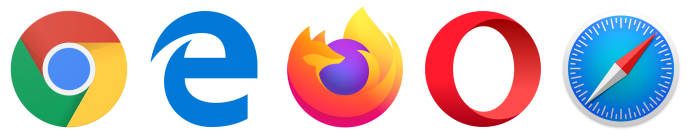
- اكتب في "192.168.0.1,” “192.168.1.1،" أو "192.168.2.1، "وضرب يدخل (جرب كل خيار من الخيارات الثلاثة.)
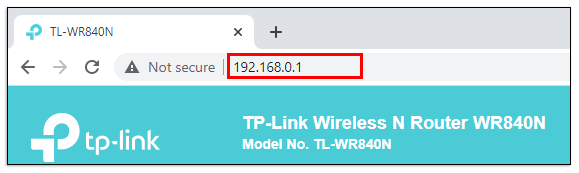
- انتقل إلى كلمة المرور الجزء.
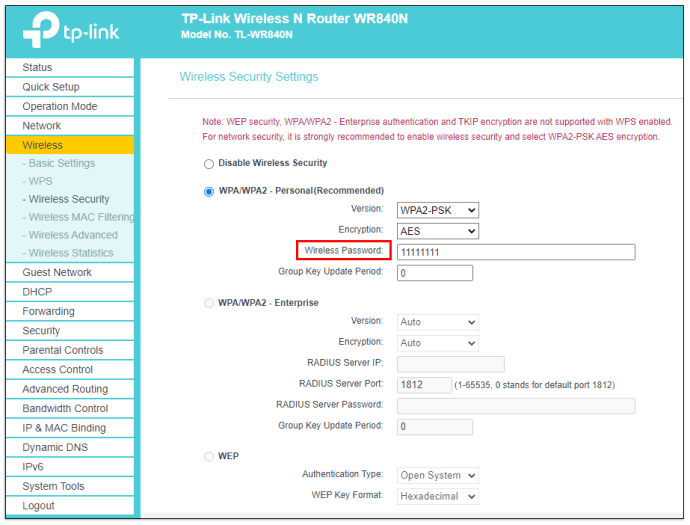
- غيّر كلمة المرور ثم انقر على "حفظ".
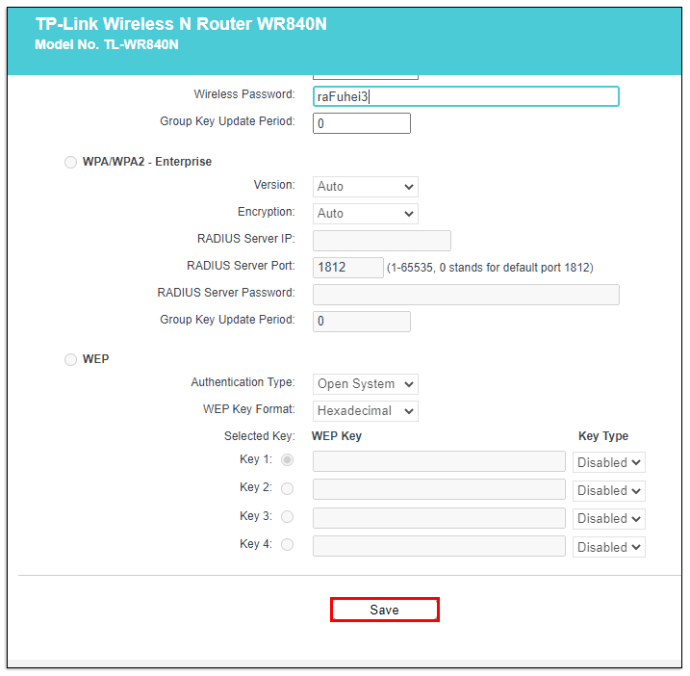
كيفية مشاركة كلمة مرور Wi-Fi على iPhone
يمكنك مشاركة كلمة مرور Wi-Fi الخاصة بك باستخدام جهاز iPhone أو iPad على جهاز آخر. تأكد من حفظ كلا الجهازين في ملف جهات الاتصال، أول.
- قم بتوصيل الجهاز المتصل بشبكة Wi-Fi التي تريد مشاركتها.
- حدد الشبكة المذكورة على الجهاز الآخر.
- على جهاز iPhone / iPad المتصل ، حدد مشاركة كلمة المرور.
- صنبور فعله.
أسئلة وأجوبة إضافية
أين توجد كلمة مرور Wi-Fi على جهاز الكمبيوتر الخاص بي؟
كما أوضحنا سابقًا ، إنه موجود في مركز الشبكة والمشاركة. راجع "كيفية العثور على كلمة مرور Wi-Fi على Windows 10" أعلاه.
لماذا لا يمكنني رؤية كلمة مرور Wi-Fi الخاصة بي؟
لأنه مخفي لأسباب أمنية. تحديد المربع بجوار "إظهار كلمة المرور" أو "إظهار الأحرف" سيفي بالغرض.
تحديد موقع كلمة مرور Wi-Fi الخاصة بك
قبل الانتقال إلى استخدام أي من الطرق المذكورة ، تحقق لمعرفة ما إذا كانت كلمة المرور الصحيحة موجودة على جهاز التوجيه اللاسلكي نفسه. سيوفر لك الكثير من الوقت والمتاعب. إذا لم يكن الأمر كذلك ، فابدأ واللجوء إلى إحدى الطرق المذكورة.
هل وجدت كلمة مرور Wi-Fi الخاصة بك بنجاح؟ هل واجهت أي مشاكل؟ راجع قسم التعليقات أدناه ولا تتردد في طرح أي أسئلة حول هذا الموضوع.